
Я дважды получал код активации. Меня взломали?
20 августа 2021
Почему отключились участники Telegram?
28 августа 2021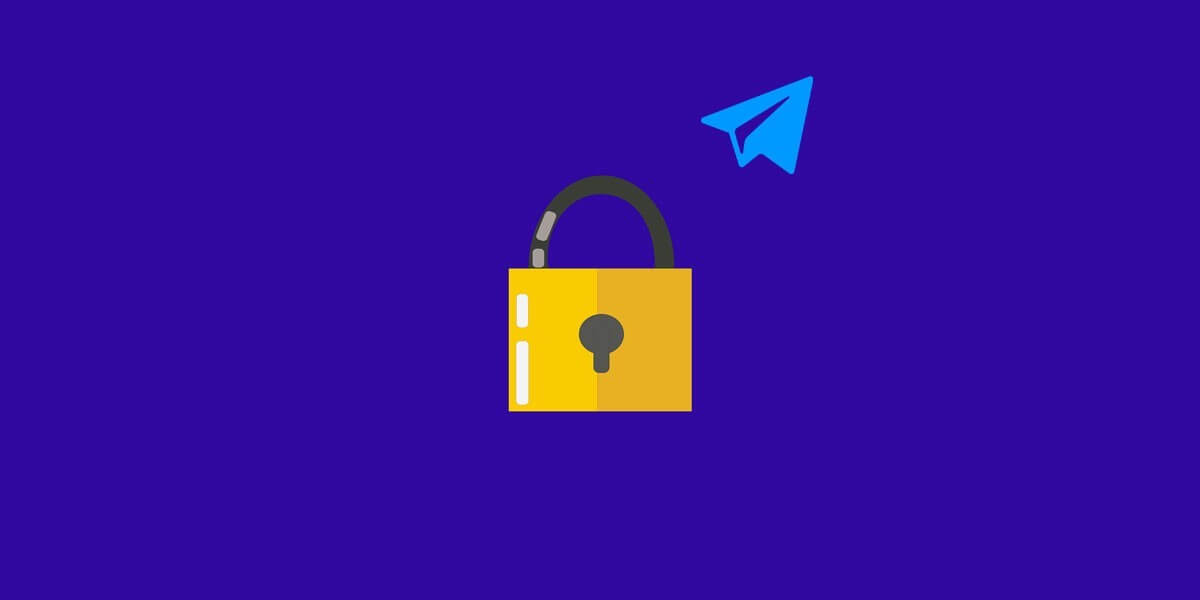
Признаки блокировки в Telegram
Обмен мгновенными сообщениями стал для всех нас второй натурой. Все используют приложения для обмена мгновенными сообщениями для общения. Telegram - одно популярное приложение, которое позволяет нам очень быстро делиться информацией с друзьями и семьей. Однако безопасность Telegram также вызывает беспокойство. Он не предлагает сквозного шифрования и хранит пользовательские данные на серверах, что делает его уязвимым для кибератак. Тем не менее, он предлагает вариант, который позволяет вам заблокировать некоторых людей или некоторых незнакомцев в Telegram и запретить им обмениваться сообщениями в будущем. Другие люди тоже могут сделать это с вами. При блокировке в Telegram вы не получите никаких уведомлений. Но есть пара подсказок и признаков, которые можно заметить, если внимательно присмотреться.
Как узнать, что вы заблокированы в Telegram
После того, как вы заблокируете кого-то или будете заблокированы, информация в профиле не будет видна другому пользователю. Некоторые признаки подтверждают подозрение. Онлайн-статус человека - один из индикаторов. Если:
- Нет статуса «Последний визит» или «Онлайн»;
- Блокировка контакта в Telegram означает, что они больше не могут видеть обновления вашего статуса.
- Контакт не получает ваши сообщения;
- Когда соединение в Telegram потеряно, отправленные ими сообщения больше не доходят до вас.
- Вы не можете видеть изображение профиля человека;
- Заблокированные вами контакты теряют доступ к фотографии, используемой в профиле мессенджера.
- Вы не можете позвонить человеку через Telegram;
- Если вы заблокируете кого-то, звонок не завершится или отобразится уведомление о конфиденциальности.
- От команды Telegram нет сообщения «аккаунт удален».
Если вы заблокируете кого-то, предупреждение «Учетная запись удалена» не отображается.
Все они означают, что вы имеете дело с проблемой блокировки в приложении Telegram. Кроме того, вы можете использовать другую учетную запись, чтобы проверить профиль человека, чтобы подтвердить подозрение.
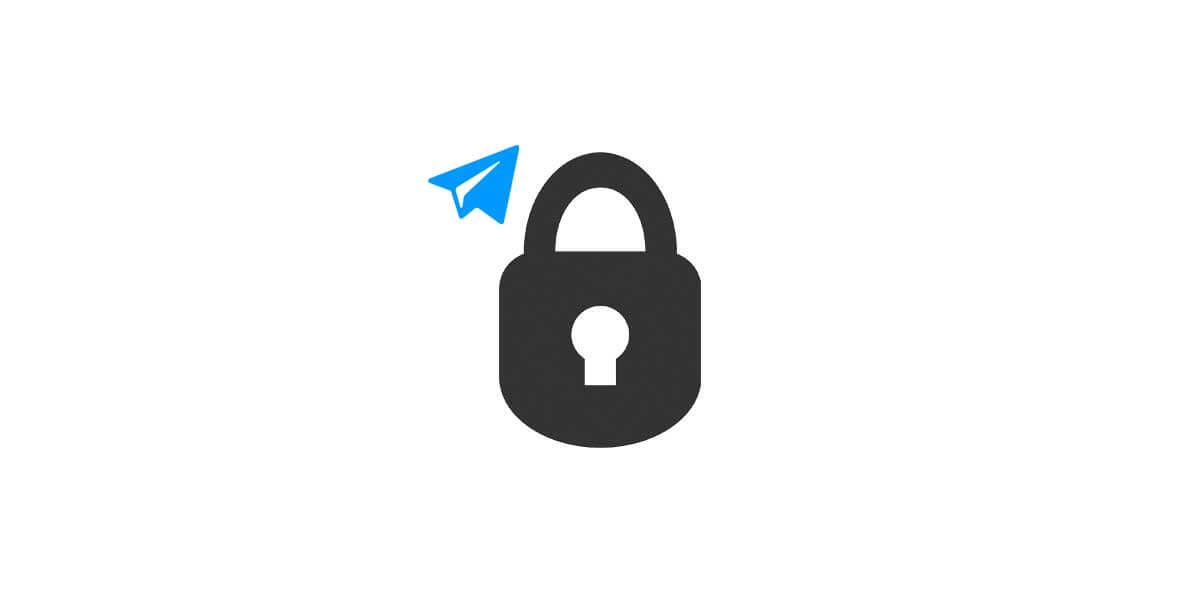
Заблокировать в Telegram
Заблокировать пользователя Telegram для Android?
Вам следует предпринять некоторые шаги, чтобы заблокировать кого-либо в приложении Telegram на устройстве Android. Процесс должен идти поэтапно.
- Откройте приложение Telegram на своем устройстве Android.
- Нажмите «Три горизонтальные линии» в верхнем левом углу.
- Выберите Контакты.
- Прокрутите вниз, чтобы просмотреть больше контактов.
- Выберите контакт, который хотите заблокировать.
- Коснитесь имени пользователя или номера телефона, чтобы открыть чат.
- Снова нажмите Изображение профиля или Имя пользователя.
- Теперь нажмите на три вертикальные точки.
- Выберите Заблокировать пользователя.
- Наконец, нажмите кнопку «Заблокировать пользователя» для подтверждения.
Следуя этим шагам, вы можете заблокировать контакты из своей учетной записи Telegram с помощью Android.
Инструкция по блокировке пользователя в Telegram для iPhone?
Вам необходимо выполнить некоторые действия, чтобы заблокировать кого-либо в приложении Telegram с помощью устройства iPhone, которое отличается от устройства Android.
- Откройте приложение Telegram на своем устройстве iPhone.
- Щелкните Контакты на нижней панели навигации.
- Прокрутите вниз, чтобы просмотреть больше контактов.
- Выберите контакт, который хотите заблокировать.
- Нажмите на имя пользователя или профиль на верхней панели навигации;
- Щелкните на трех горизонтальных точках.
- Выберите Заблокировать пользователя;
- Наконец, нажмите «Блокировать [Имя пользователя]» для подтверждения.
Если вы будете повторять каждый шаг, вы можете заблокировать нескольких пользователей из приложения Telegram.
Блокировка пользователя Telegram для Windows и Mac?
Что касается использования в бизнесе, лучше использовать версию для Windows. Это дружелюбно и просто. Чтобы заблокировать кого-либо в Telegram с помощью Windows или Mac OS, выполните следующие действия.
- Откройте любой веб-браузер в Windows или Mac OS.
- Зайдите в Telegram Web.
- Войдите в свой аккаунт Telegram;
- Нажмите на три горизонтальные линии слева вверху.
- Выберите Контакты.
- Прокрутите список контактов вниз, чтобы узнать больше о контактах.
- Выберите контакт, который нужно заблокировать.
- В чате нажмите на изображение профиля в правом нижнем углу.
- И нажмите еще.
- Наконец, нажмите кнопку «Заблокировать пользователя».
Таким образом, пользователь заблокирован.
Как заблокировать сразу все контакты в Telegram?
Всегда был вопрос, можно ли заблокировать сразу все контакты или нет. Поскольку в Telegram нет встроенной функции, позволяющей заблокировать сразу все контакты, это невозможно. Но удалить их все можно сразу. Очень быстро вы можете удалить все контакты и отключить автосинхронизацию соединения. Он удаляет все ваши контакты из вашей учетной записи Telegram.

Знак телеграммы
Как заблокировать кого-то из групп Telegram?
Если вы получаете нежелательные сообщения и фотографии от пользователя группы, вы можете легко заблокировать этого человека, выполнив следующие действия.
- Откройте Telegram.
- Перейдите в группу, откуда вы получаете сообщения.
- Щелкните изображение профиля группы.
- Теперь нажмите имя пользователя или номер из списка участников в группах.
- И нажмите на три вертикальные точки.
- Выберите, чтобы заблокировать пользователя.
- Наконец, нажмите кнопку «Заблокировать пользователя» для подтверждения.
Заблокировать кого-нибудь из каналов Telegram?
Блокировать кого-то из канала Telegram нужно, когда вас раздражают его сообщения. Вы можете перестать беспокоиться, заблокировав пользователя, как показано ниже.
- Откройте Telegram на своем устройстве.
- Перейдите на канал, с которого вы получаете сообщения.
- Щелкните изображение профиля канала.
- Теперь нажмите имя пользователя или номер из списка участников на канале.
- И нажмите на три вертикальные точки.
- Выберите, чтобы заблокировать пользователя.
- Наконец, нажмите «Заблокировать пользователя» и готово.
Заключение
Блокировка некоторых пользователей в Telegram прекращает любую связь с этим человеком. Они не смогут проверить изображение вашего профиля, вы не сможете получить от них сообщение, даже если они отправят его вам, и вы не будете получать от них голосовые и видеозвонки. Кроме того, заблокированные пользователи увидят в своем сообщении одну галочку, что означает отправлено, но не увидят две доставленные галочки. Все эти знаки могут сказать, заблокированы вы или нет.





7 комментариев
Очень хорошо
Как узнать, заблокировал ли меня аккаунт? Какие признаки кроме того, что профиль не отображается?
Здравствуйте.
Если вы видите статус «Удаленный аккаунт», это означает, что вы заблокированы своей аудиторией!
Хорошая статья
Отличная работа
Как я могу заблокировать кого-то из канала Telegram?
Привет, Маргарет,
Вы можете удалить его с канала.